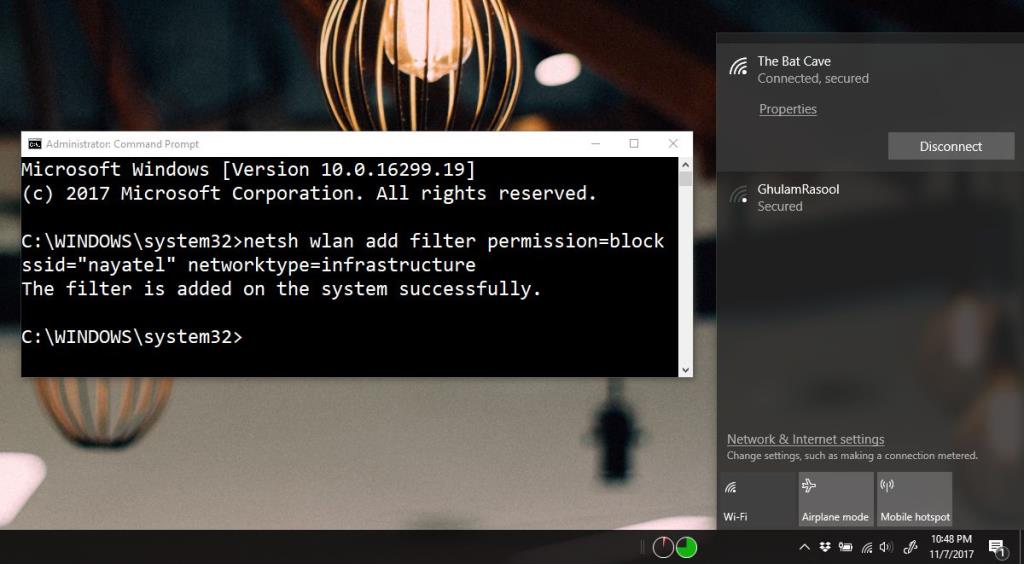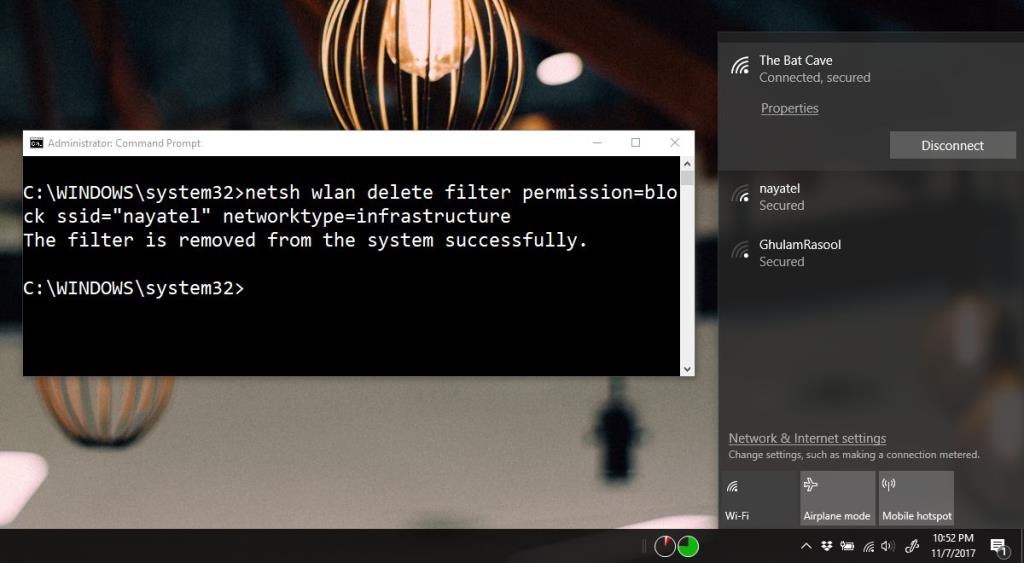Windows erkennt alle WLAN-Netzwerke in Ihrer Nähe. Es wird sich immer nur mit einem Netzwerk verbinden, für das es das Passwort kennt , aber die anderen Netzwerke werden weiterhin in Ihrer Liste der WLAN-Netzwerke angezeigt. Wenn Sie häufig versehentlich auf eines dieser Netzwerke klicken oder die Liste der Netzwerke nach Belieben zuschneiden möchten, können Sie ein WLAN-Netzwerk in der Nähe aus der Liste ausblenden. Sie benötigen Administratorrechte, um ein WLAN in der Nähe zu verbergen.
Ein WLAN-Netzwerk in der Nähe ausblenden
Sie kennen bereits den Namen des Netzwerks, das Sie aus der Liste der WLAN-Netzwerke ausblenden möchten. Öffnen Sie die Eingabeaufforderung mit Administratorrechten. Geben Sie den folgenden Befehl ein und ersetzen Sie „WiFi-Netzwerk, das Sie entfernen möchten“ durch den Namen des Netzwerks, das Sie aus der Liste entfernen möchten.
netsh wlan Filter hinzufügen permission=block ssid="WiFi-Netzwerk, das Sie entfernen möchten" networktype=infrastructure
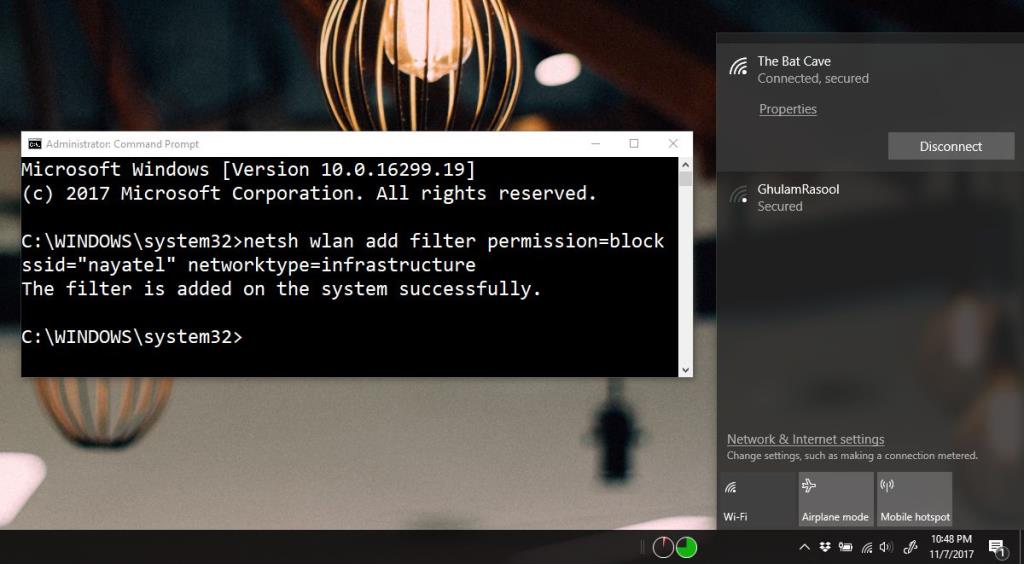
Ein verstecktes WLAN-Netzwerk in der Nähe anzeigen
Um das Netzwerk wieder in der Liste anzuzeigen, führen Sie den folgenden Befehl aus und ersetzen Sie „WiFi-Netzwerk, das Sie anzeigen möchten“ durch den Namen des Netzwerks.
netsh wlan delete filter permission=block ssid="WiFi-Netzwerk, das Sie anzeigen möchten" networktype=infrastructure
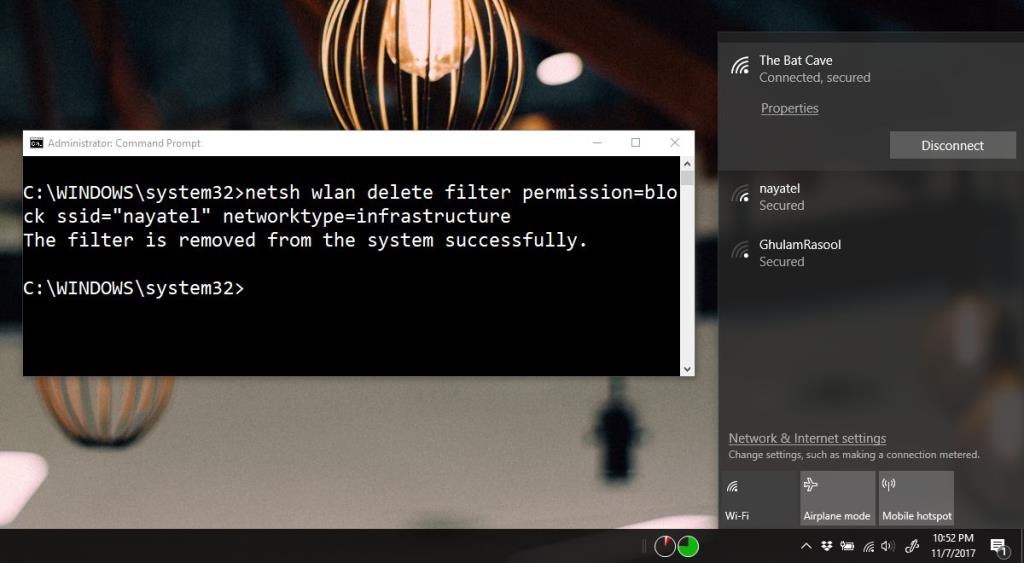
Das ausgeblendete Netzwerk erscheint wieder in der Liste der WLAN-Netzwerke. Dies ist ein Filter, den Sie auf Ihr System anwenden, damit Sie das Netzwerk nur für sich selbst ausblenden. Jeder andere in Reichweite kann es noch sehen. Sie können nicht erzwingen, dass ein Netzwerk in der Netzwerkliste angezeigt wird, wenn es von seinem Besitzer ausgeblendet wurde.
Wenn der Name eines Netzwerks geändert wird, funktioniert der Filter weiterhin, um es zu blockieren. Manchmal versucht ein System ständig, sich mit einem Netzwerk zu verbinden, weil es stärker ist, und dies kann ärgerlich werden, insbesondere wenn das, mit dem Sie sich verbinden möchten, ein schwächeres Signal hat. Dies ist eine gute Möglichkeit, dem ein Ende zu setzen. Wenn Sie sich in der Reichweite eines offenen oder öffentlichen WLAN-Netzwerks befinden , mit dem Ihr System ständig versucht, eine Verbindung herzustellen , können Sie es auf einfache Weise auf die schwarze Liste setzen.
Desktops betrachten Reichweite und Signalstärke als den entscheidenden Faktor, wenn sie ein Netzwerk vorschlagen, zu dem eine Verbindung hergestellt werden soll. Es kann nicht berücksichtigen, wie überlastet ein Netzwerk ist oder ob es in Bezug auf die Bandbreite tatsächlich schneller ist als die Verbindung, mit der Sie gerade verbunden sind. Wenn Sie WLAN haben, das häufig getrennt wird, werden Sie diesen kleinen Filter umso mehr zu schätzen wissen. Es ist sowohl für die Arbeit als auch für zu Hause nützlich. Auf der Arbeit können Sie damit ein Netzwerk blockieren, das von einer anderen Abteilung verwendet wird oder für einen bestimmten Zweck eingerichtet wurde, und zu Hause können Sie damit Netzwerke blockieren, die Ihren Nachbarn gehören.